Kako otvoriti Wordove dokumente bez softvera Microsoft Word
Miscelanea / / September 09, 2021
Jeste li ikada željeli brzo otvoriti Wordov dokument, ali niste imali Wordov softver? Pa, to je vrlo frustrirajuća situacija. Bio sam tamo i volio bih da postoje neka rješenja za ovu kaotičnu situaciju. No, ne morate se brinuti jer ćemo u ovom članku objasniti kako zapravo možete otvoriti Wordov dokument na računalu bez programa Word na svom sustavu.
Uredski dokumenti, uključujući Word, Excel i PPT, vrlo su istaknuti i koriste se svakodnevno. Tamo gdje Windows može lako otvoriti PDF datoteke u samom pregledniku, nema ugrađen mehanizam za otvaranje Wordovih dokumenata. To može biti veliki problem ako nemate instaliran softver za riječi, ali morate pregledati ili urediti datoteke dokumenata. U tom slučaju možete instalirati bilo koji besplatni alat ili možete upotrijebiti neke internetske procesore za otvaranje, pregled i uređivanje Wordovih dokumenata. To znači da će vam za rad internetskog programa za obradu teksta biti potrebna radna internetska veza na računalu.
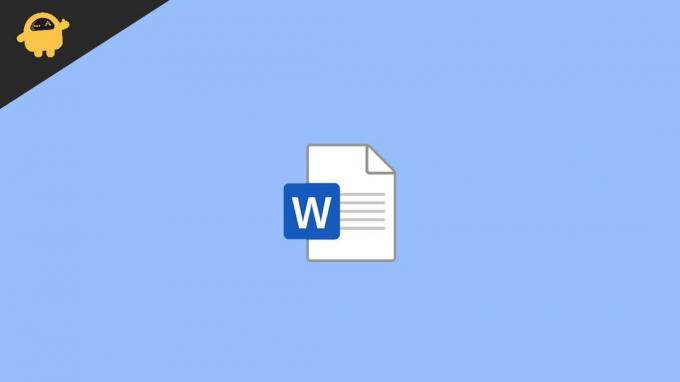
Sadržaj stranice
-
Kako otvoriti Wordove dokumente bez programa Word
- 1. način: Korištenje Google dokumenata
- 2. način: Koristite Office Online
- Metoda 3: Pretvaranje programa Word u PDF
- Metoda 4: Preuzmite besplatni preglednik dokumenata
- Zaključak
Kako otvoriti Wordove dokumente bez programa Word
Od korištenja bilo kojeg mrežnog programa za pregled riječi do preuzimanja besplatne samostalne aplikacije za pregledavanje dokumenata. Postoji više metoda za otvaranje Word dokumenata bez Word softvera o kojima ćemo dolje detaljno govoriti.
1. način: Korištenje Google dokumenata
Što se tiče značajki i jednostavnosti za korištenje, Google dokumenti jedno su od vodećih rješenja za internetsku obradu dokumenata. Pomoću ovoga možete pristupiti Google dokumentima veza, a sve što trebate je Google račun. To će vam omogućiti pristup 15 GB pohrane u oblaku, kao i pristup Googleovim uslugama, uključujući Google dokumente.

Da biste otvorili datoteku u Google dokumentima, kliknite ikonu Alat za odabir datoteka na zaslonu i kliknite Prijenos. Zatim jednostavno potražite svoje datoteke na računalu i kliknite otvoriti.
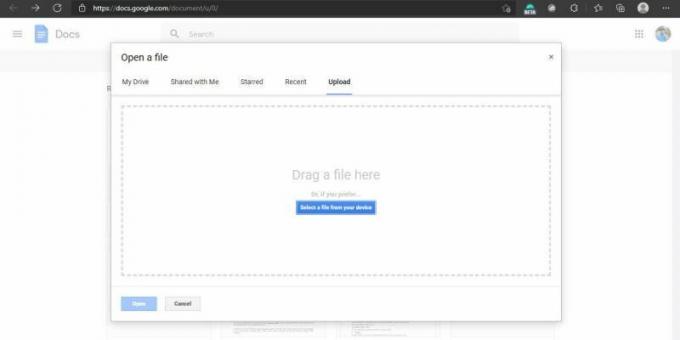
Google dokumenti otvorit će datoteku i spremiti je na vaš Google disk. Na taj način datoteci možete pristupiti s bilo kojeg mjesta. Ali ako ga želite spremiti lokalno, morate kliknuti Datoteka> Preuzmi> Docx.
2. način: Koristite Office Online
Ako ste upoznati s Microsoft Wordom, svakako biste trebali isprobati naš Office na mreži. Microsoft nudi funkcionalno uredsko sučelje izravno putem vašeg preglednika. Možete koristiti ovo veza isprobati ured na mreži. No, ako želite koristiti tu uslugu, trebali biste imati Microsoftov račun.
Oglasi

Da biste otvorili datoteku, jednostavno kliknite gornju vezu. Nakon što ste se prijavili, trebali biste moći vidjeti početnu stranicu sustava Office na mreži. U lijevom bočnom oknu kliknite ikonu Word.
Sada, dok se učitava sučelje za Word na mreži, jednostavno povucite i ispustite datoteku svog dokumenta s Wordom u preglednik. Otvorit će vašu datoteku i možete je početi koristiti. Nakon što uredite datoteku, možete koristiti Datoteka> Spremi kao> Preuzmi način kopiranja za izradu lokalne kopije.
Oglasi
Metoda 3: Pretvaranje programa Word u PDF
Ova metoda ponekad može biti od velike pomoći, a to također zahtijeva da imate radnu internetsku vezu. U osnovi, ono što pokušavamo učiniti je pretvoriti naš postojeći Wordov dokument u PDF datoteku. Tada možemo lako otvoriti PDF datoteku čak i pomoću vašeg preglednika.
- Idite na bilo koja pristojna web mjesta za pretvorbu. Na primjer, "Volim PDF" izvrsna je web stranica.
- Odaberite Word to PDF kao metodu pretvorbe.

- Sada odaberite svoju datoteku ili je povucite i ispustite u navedeno polje.
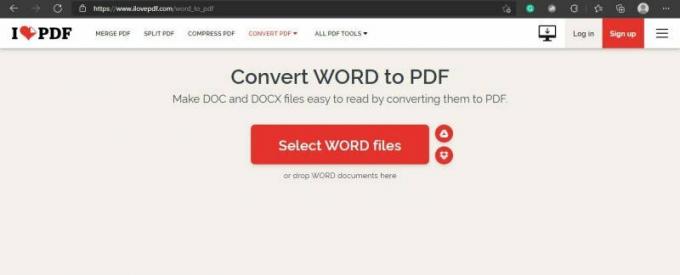
- Pričekajte da se konverzija dovrši i kliknite preuzimanje.
- Sada jednostavno otvorite datoteku pomoću preglednika. Također možete povući i ispustiti datoteku u svoj preglednik.
Iako pri korištenju ove metode gubite mogućnost uređivanja datoteke jer datoteku pretvarate u pdf datoteku. No tehnički i dalje možete naknadno urediti datoteku tako da je ponovno pretvorite iz pdf -a u word koristeći istu web stranicu. Iako samo imajte na umu da ćete izgubiti određeno oblikovanje prilikom pretvaranja iz word u pdf, a zatim iz pdf u word. Možda ćete pronaći i neke neusklađenosti. Stoga ga koristite samo ako datoteku ne namjeravate uređivati nego pregledavati.
Metoda 4: Preuzmite besplatni preglednik dokumenata
Gore navedene metode su brze i jednostavne, ali ako se često bavite uređivanjem i pregledom dokumenata, dobra je ideja instalirati samostalnu Office aplikaciju na prijenosno računalo ili računalo. Omogućit će vam uređivanje doc datoteka te stvaranje i pregled Excel datoteka i PPT datoteka. Postoji mnogo takvih odijela za uredski softver koji se ne naplaćuju. Neka od istaknutih imena su WPS ured i Libre ured, postoje besplatna i lagana uredska odijela za vaše Windows računalo.
Zaključak
Kao što vidite, otvaranje datoteke dokumenta bez programa Word vrlo je jednostavno. Ove metode mogu vam dobro doći ako na vašem sustavu nemate instaliran Office softver ili gledate s Android tableta/telefona. No, uvijek je dobra ideja otvoriti ga u programu za obradu teksta poput MS word ako želite bolju upotrebljivost datoteke dokumenta. Ipak, ovo su neka brza zaobilazna rješenja ako na sustavu nemate instaliran program Pricey Office. Pogotovo ako vam nedostaje prostora za pohranu i resurse, programi Google dokumenti i Office na mreži zaista vam mogu dobro doći.
povezani članci
- Što je Word Protected View - kako ga onemogućiti u programu Microsoft Word?
- Kako popraviti ako Microsoft Word ne reagira?
- Kako umetnuti vodeni žig u Word i Google dokumente
- Popravite ako se minijature PDF -a ne prikazuju u sustavu Windows 10
- Kako kombinirati PDF datoteke u sustavu Windows (spojite u jednu PDF datoteku)



